会議一覧画面の見かた
自分が参加できる会議の日時と会議名を一覧できます。
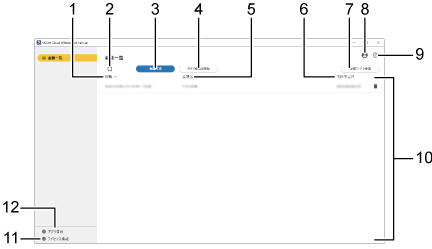
[日時]カラム
会議の日時の昇順/降順で会議リストをソートします。
日付指定アイコン
カレンダーを表示します。日付を選択すると、その日に開催される会議だけが表示されます。
[会議作成]
会議を作成します。詳しくは、会議を作成するを参照してください。
[今すぐ会議を開始]
事前に会議を作成しないで、すぐにホワイトボードを使用できます。詳しくは、今すぐ会議を開始するを参照してください。
[会議名]カラム
会議名の昇順/降順で会議リストをソートします。
[削除予定日]カラム
会議の削除予定日の昇順/降順で会議リストをソートします。削除予定日が同じ会議は、会議名の昇順で表示します。
[会議コードで参加]
参加者や参加デバイス以外の参加が許可されていれば、参加者に設定されていなくても、会議コードを入力して参加できます。詳しくは、会議コードで会議に参加するを参照してください。
アカウントアイコン
アカウントメニューを表示します。
ヘルプアイコン
マニュアルを表示します。
会議リスト
会議の日時と会議名を表示します。開催中の会議は背景の色が変わります。
会議を選択すると、会議概要画面が表示されます。詳しくは、会議の概要を確認するを参照してください。
[ライセンス情報]
OSSのライセンス情報を表示します。
[アプリ情報]
RICOH Cloud Whiteboard Serviceのバージョンを表示します。

異なるテナントの会議は表示されません。
[アプリ情報]は、ブラウザーで使用しているときは表示されません。
